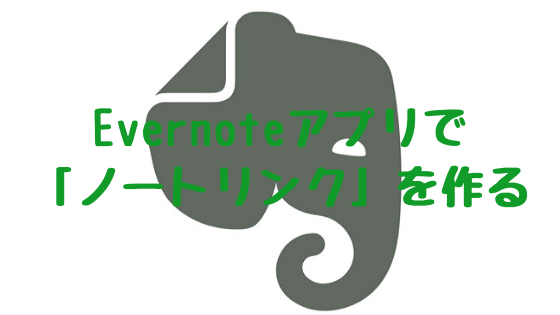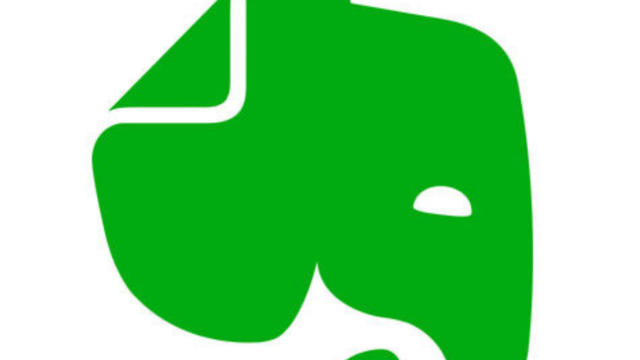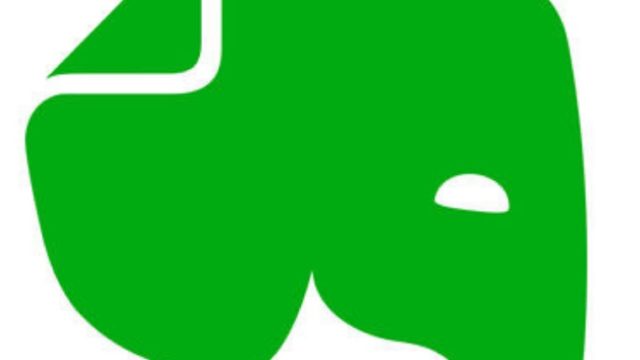iOSのEvernoteアプリでも「ノートリンク」(内部リンク)を作成できる、ということを最近知りました。
ノートリンクとは、Evernote内でノート間を移動できる機能です。
いつ頃からできるようになっていたのでしょうか。
iPhoneのEvernoteアプリは、毎日、ヘビーに使っているのですが、最近、操作していたら、たまたま気づきました。
では、ノートリンクの操作方法をまとめておきます。
1 ノートリンク(内部リンク)を作成する方法
iOSのEvernoteアプリで、リンク元にしたいノートの上部の人アイコンをタップします。
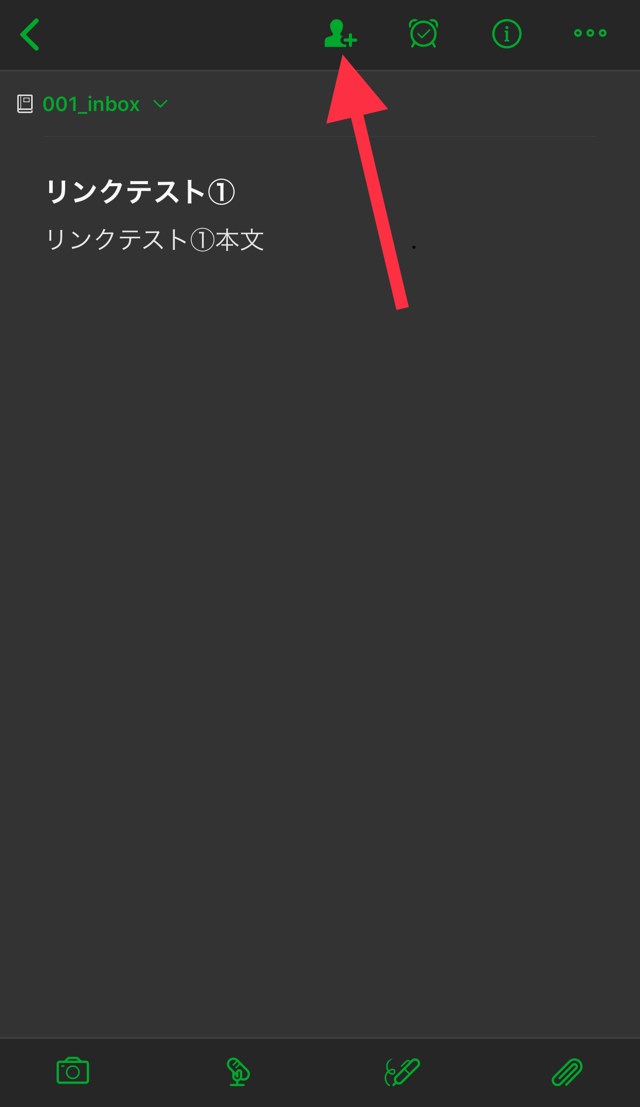
「他の共有オプション」から「内部リンクをコピー」をタップします。
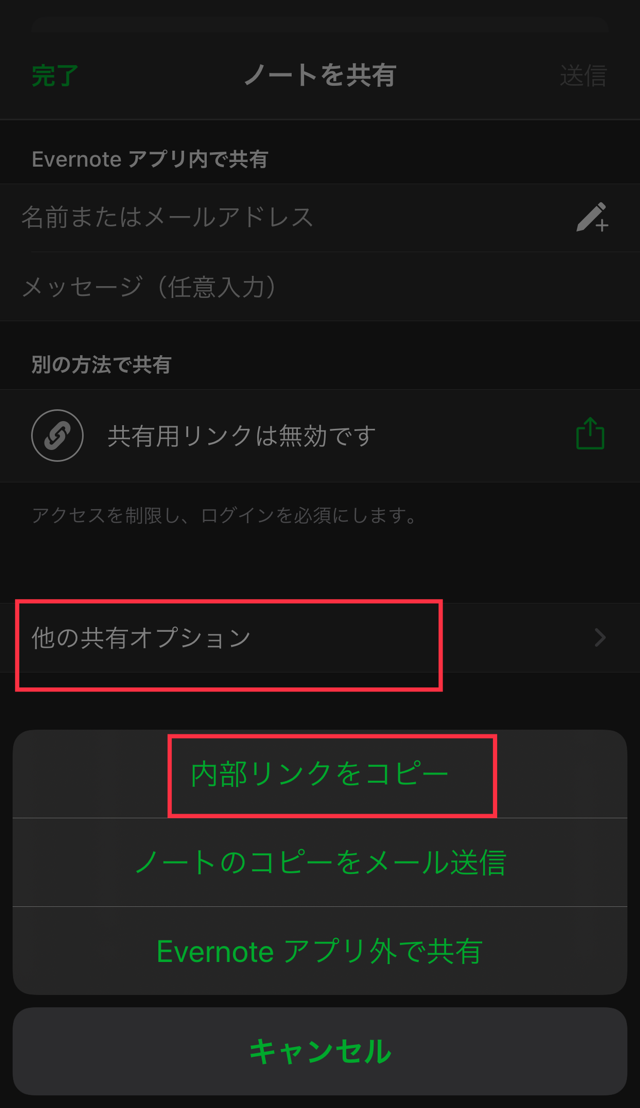
あとは、リンクを張りたいところにペーストするだけです。下線のついたノートのタイトル名がペーストされます。
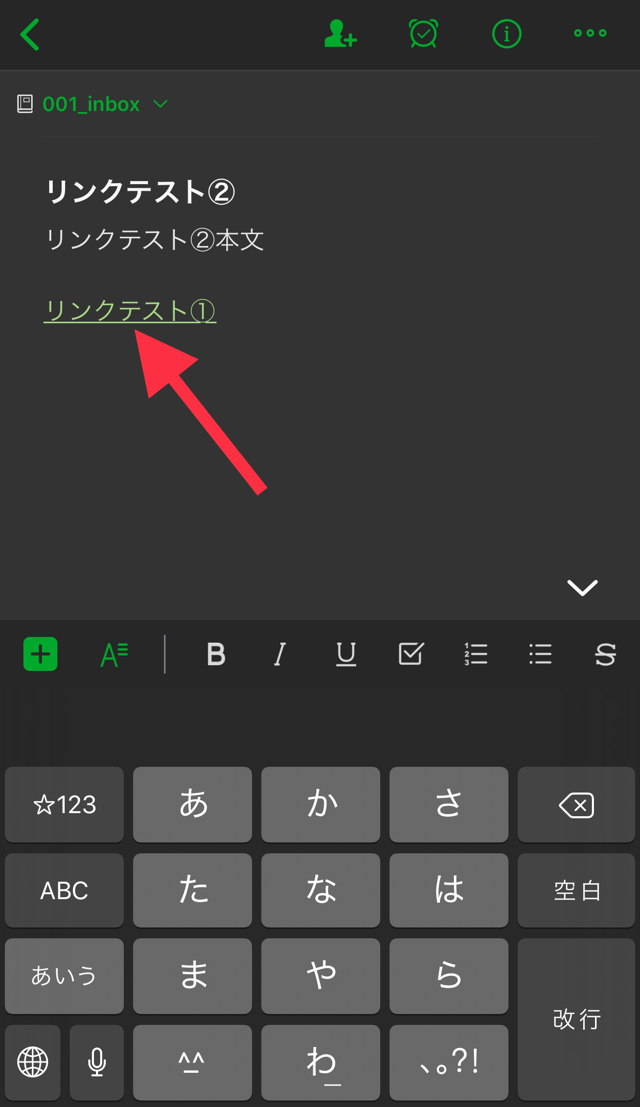
これをタップすると、アプリ内でリンク元のノートに移動します。
ちなみに、パソコン(MacのEvernoteアプリ)で、このリンクをクリックするとアプリ内でページが移動します。
また、Mac(Safari)のWeb版のEvernoteで、このリンクをクリックするとWeb版のEvernote内でページが移動します。
2 外部リンクを作成する方法
あわせて、外部リンクの作り方も整理しておきます。
ノートリンク(内部リンク)と同様、リンク元にしたいノートの上部の人アイコンをタップします。
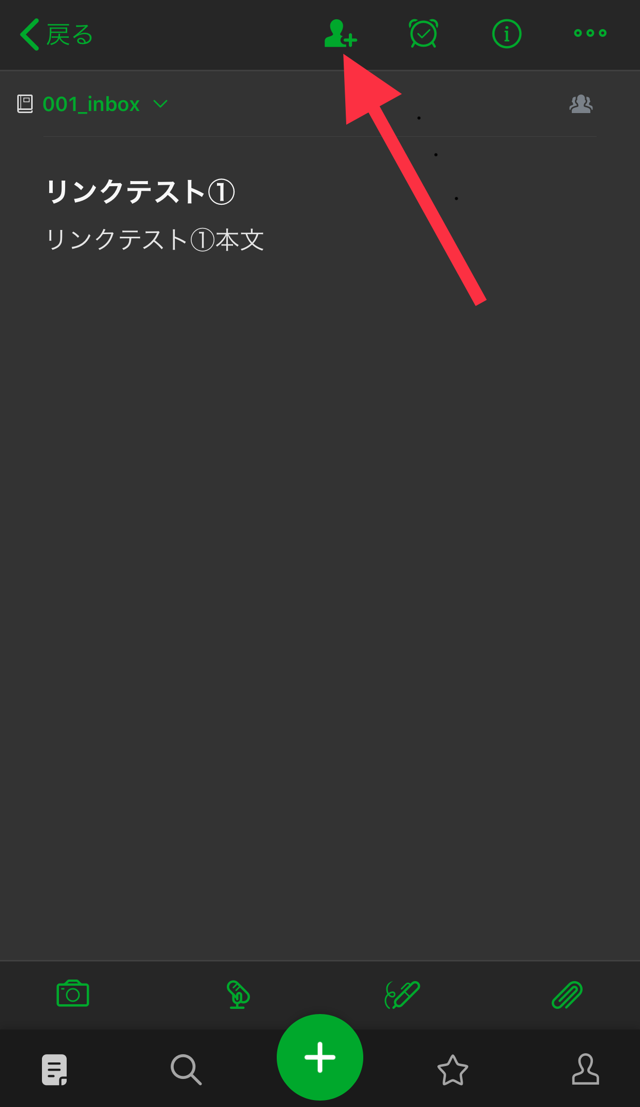
「他の共有オプション」から「Evernoteアプリ外で共有」をタップします。
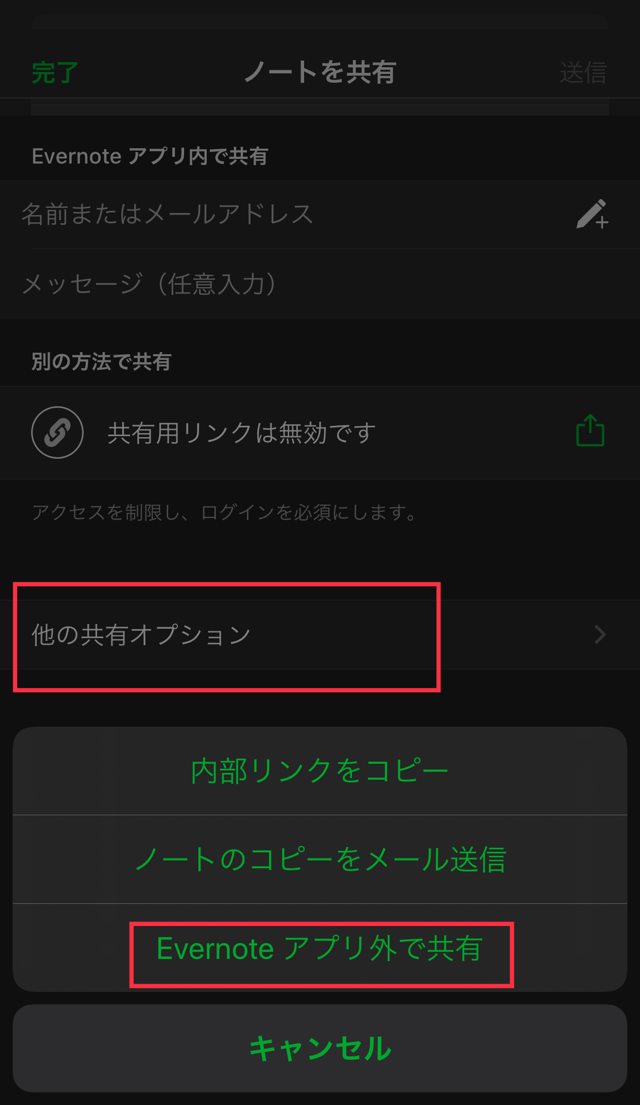
そうすると共有先を選ぶ画面になりますので、ここでは、iOSの「メモ帳」を選んでみます。単純に「リンクのコピー」からリンクのURLをコピーすることもできます。
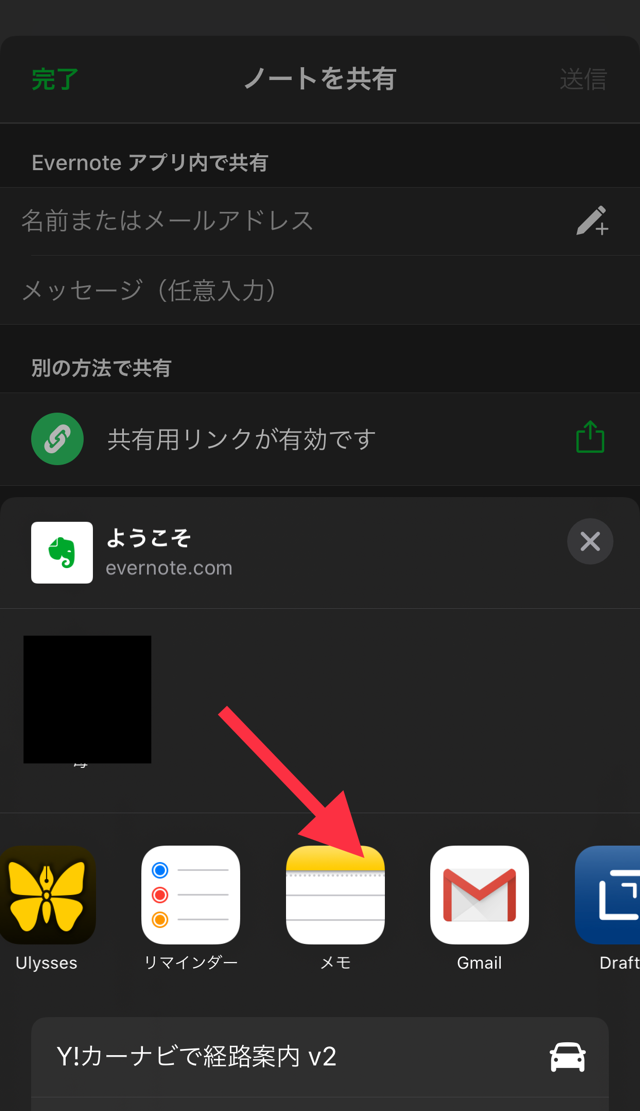
保存先を選び右上の保存をタップします。
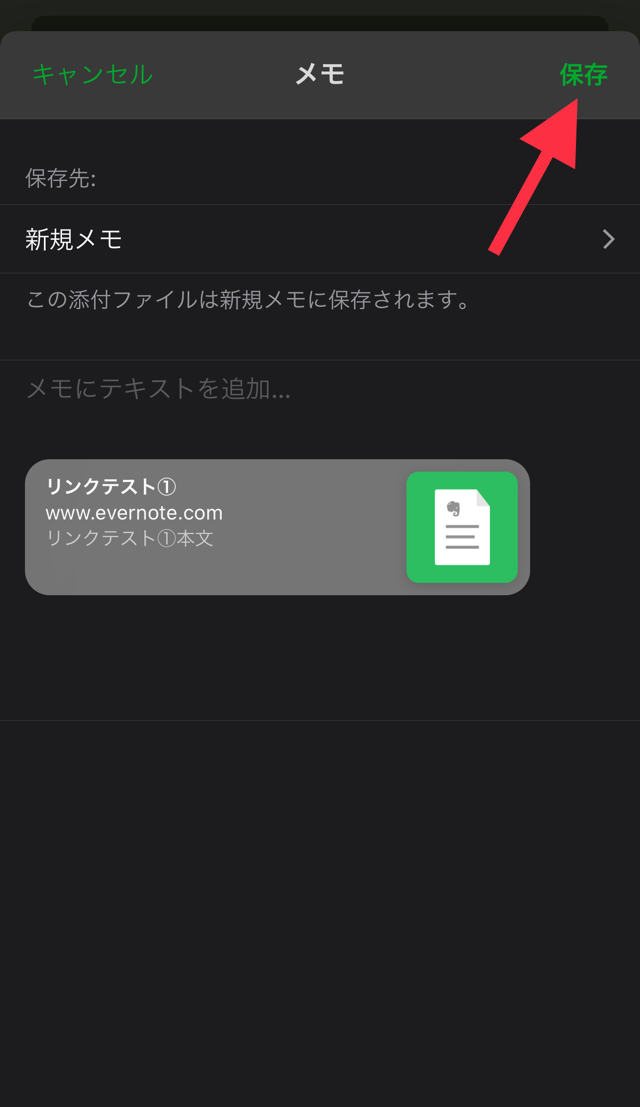
「メモ帳」には、このように表示されます。
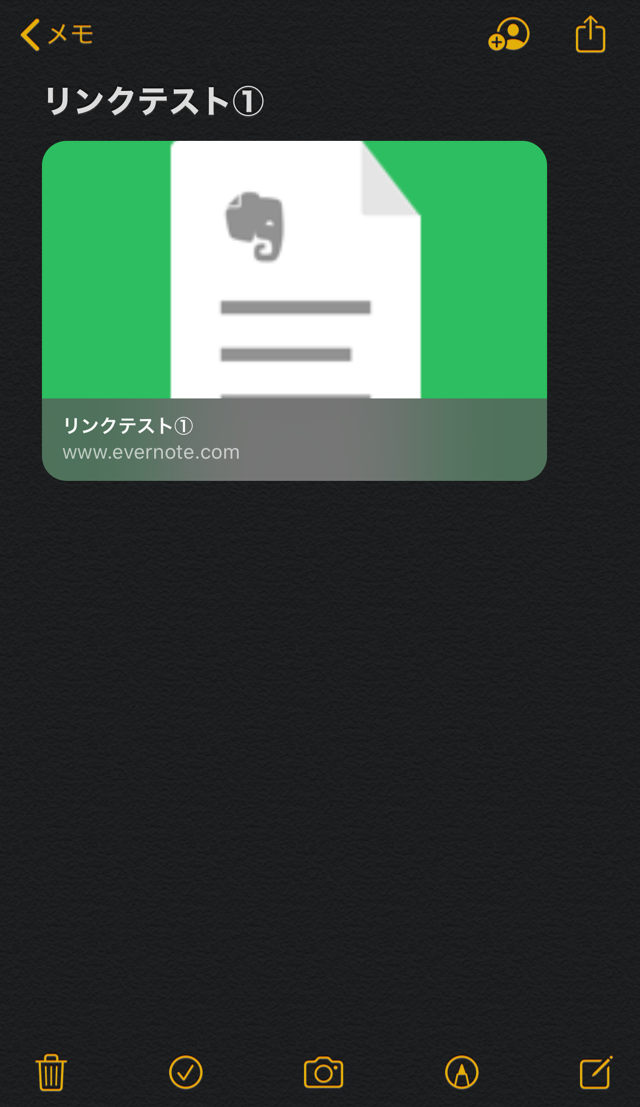
このリンクをタップするとEvernoteアプリが起動し該当のノートが表示されます。
ちなみに、パソコン(Mac)の「メモ帳」でこのノートを表示させ、リンクをクリックすると、Web版のEvernoteのリンク元のノートが開きます。(MacのEvernoteアプリが立ち上がり該当のノートが表示されるわけではありません)
3 おわりに
今まで、iPhoneでノートリンクを作成するときは「SmartEver」や、Macで作業をしていたので、ノートリンクをiOSのEvernoteアプリでできるのは、ありがたいです。
今後のEvernoteアプリのアップデートの方向性として、同期の速さはもちろんのこと、今回のノートリンクのようにパソコンのアプリと同等の機能を実装していってほしいです。(特にノートのマージ)
この記事は以上です。
もし、少しでも参考になった内容があれば、下の「いいね」ボタンを押してください。励みになります!
このブログには、iPhone・iPad・Apple Watch、アプリ、Kindle出版、ブログ運営などに関する記事があります。カテゴリーページや下にある「関連記事」を、ぜひご覧ください。